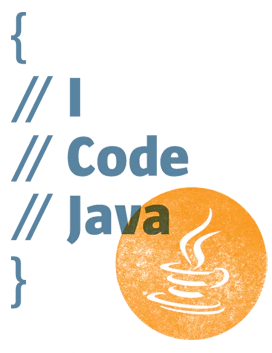在现代软件开发中,应用的可移植性和环境一致性至关重要。无论是在开发环境、测试环境还是生产环境,我们都希望 Go 项目能够快速部署、稳定运行。而 Docker 正是实现这一目标的关键工具。
本文将带你从零开始,实战演示如何使用 Docker 构建并部署一个 Go Web 服务。通过这个案例,你将学会将 Go 应用打包成轻量级容器镜像,并在任何地方一键运行。
一 为什么使用 Docker 部署 Go 服务
在未使用 Docker 之前,部署 Go 项目通常需要以下步骤:
1 安装 Go 环境 2 拉取源代码 3 手动编译 4 配置运行参数 5 启动服务
这种方式在多人协作或跨平台部署时非常容易出现环境不一致的问题。 而使用 Docker 部署后,只需一个镜像文件,任何服务器都可以直接运行,无需再配置环境。
使用 Docker 的好处包括:
- 构建与运行环境完全一致
- 部署过程自动化、标准化
- 镜像可复用,可回滚
- 轻量级容器启动速度快
二 创建一个示例 Go 服务
新建一个简单的 Go Web 服务项目
项目结构如下:
1myapp/ 2├── main.go 3├── go.mod 4└── Dockerfile 5
在 main.go 中编写一个基础 HTTP 服务:
1package main 2 3import ( 4 "fmt" 5 "net/http" 6) 7 8func handler(w http.ResponseWriter, r *http.Request) { 9 fmt.Fprintf(w, "Hello, Docker! This is a Go web service.") 10} 11 12func main() { 13 http.HandleFunc("/", handler) 14 fmt.Println("Server running on port 8080...") 15 http.ListenAndServe(":8080", nil) 16} 17
运行测试:
1go run main.go 2
访问浏览器 http://localhost:8080 可以看到返回内容。
三 编写 Dockerfile 构建镜像
Dockerfile 是镜像构建的核心文件,它描述了如何从基础镜像一步步生成可运行的应用。
在项目根目录创建 Dockerfile 文件,内容如下:
1# 使用官方 Go 镜像作为构建环境 2FROM golang:1.22 AS builder 3 4WORKDIR /app 5 6# 拷贝项目文件 7COPY go.mod . 8COPY main.go . 9 10# 下载依赖并编译可执行文件 11RUN go mod tidy 12RUN go build -o myapp main.go 13 14# 使用更小的基础镜像运行可执行文件 15FROM alpine:latest 16 17WORKDIR /root/ 18 19# 从上一阶段复制可执行文件 20COPY --from=builder /app/myapp . 21 22# 暴露端口 23EXPOSE 8080 24 25# 启动服务 26CMD ["./myapp"] 27
说明:
1 第一阶段使用官方 Go 镜像进行构建,避免污染运行镜像 2 第二阶段采用 Alpine 最小镜像,仅包含运行时可执行文件 3 多阶段构建大大减小最终镜像体积
四 构建 Docker 镜像
在项目目录执行以下命令:
1docker build -t myapp:latest . 2
命令说明:
-t myapp:latest表示给镜像命名为 myapp 并标记为 latest.表示使用当前目录中的 Dockerfile 构建镜像
构建完成后查看镜像:
1docker images 2
可以看到类似输出:
1REPOSITORY TAG IMAGE ID CREATED SIZE 2myapp latest e2f9b8c45e12 10 seconds ago 15MB 3
五 运行 Docker 容器
镜像构建完成后,直接运行容器即可启动服务:
1docker run -d -p 8080:8080 myapp 2
参数说明:
-d表示后台运行-p 8080:8080将宿主机端口映射到容器端口
使用浏览器访问 http://localhost:8080 可以看到返回结果:
1Hello, Docker! This is a Go web service. 2
这表示容器中的 Go 服务已成功启动。
六 验证容器状态
查看正在运行的容器:
1docker ps 2
输出结果:
1CONTAINER ID IMAGE COMMAND STATUS PORTS NAMES 2a3b1c5d8f7e1 myapp "./myapp" Up 10 seconds 0.0.0.0:8080->8080/tcp myapp_container 3
查看容器日志:
1docker logs a3b1c5d8f7e1 2
停止容器:
1docker stop a3b1c5d8f7e1 2
七 部署到远程服务器
部署到生产环境只需两步:
1 在本地构建镜像并推送到镜像仓库
1docker tag myapp registry.example.com/myapp:v1 2docker push registry.example.com/myapp:v1 3
2 在服务器上拉取镜像并运行
1docker pull registry.example.com/myapp:v1 2docker run -d -p 8080:8080 registry.example.com/myapp:v1 3
服务器端即可直接运行服务,无需任何额外配置。
八 优化建议
1 使用 .dockerignore 文件排除无关文件,加快构建速度
1.git 2build 3tmp 4*.log 5
2 在 Dockerfile 中固定 Go 版本,避免编译差异 3 若是微服务项目,可使用 docker-compose 管理多个容器 4 在 CI/CD 流水线中集成构建与发布流程,实现全自动部署
九 总结
本文通过一个完整的案例展示了如何使用 Docker 部署 Go 服务。主要步骤包括:
- 编写 Go 服务
- 创建 Dockerfile
- 构建镜像
- 运行容器
- 部署到服务器
通过 Docker,Go 应用可以实现真正的“一次构建,到处运行”,部署过程更快、更稳定、更安全。
掌握 Docker 部署,是每一个 Go 开发者迈向生产级工程实践的关键一步。
《Go语言实战案例——进阶与部署篇:使用Docker部署Go服务》 是转载文章,点击查看原文。